今天小编给大家带来的是一个比较有趣的wps小技巧,我们每天都在使用wps有很多小秘密,大家可能都不知道,今天小编给大家分享一个wps小教程,希望可以帮到大家哦!
【 tulaoshi.com - 软件应用 】
对于从事文员工作的朋友来说,域,这个词,会是相当的熟悉。如果你不知道的话,那只能说明你不专业。使用域可以解决很多的问题,如可以计算出总分,且当分值发生变化时,只要更新域即可再次快速算出正确的总分。个人感觉还是相当不错的一个功能,其使用范围也是相当的广泛。下面就以计算电子试卷总分的例子来与大家分享下WPS文字中域的使用。如果你对域的概念比较疑惑,那就来看看吧。
①首先输入例子,我们要给每个题型输入分值,然后计算出总分,先将光标移动到填空题总分2字之间,单击插入--文字型窗体域。
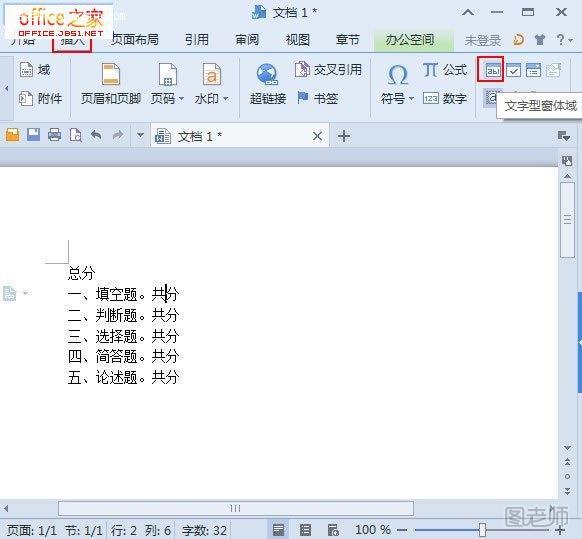
②插入之后,那块部分会显示灰色,双击它,在弹出的界面中默认文字栏输入分值,下面的标签自定,不能以数字开头。
(本文来源于图老师网站,更多请访问https://www.tulaoshi.com)
③重复上述步骤,完成5个题型的赋值。然后光标定位到总分后面,单击插入--域,域名选择公式,域代码填写:=一+二+三+四+五。一二三四五指代的是每个题型你填入的标签名称。

④单击确定之后,总分就会计算出来,但是这样还不是域的全部功能。当每个题型分值更新变换时,在总分栏右击,选择更新域即可再次快速算出正确的得分了。
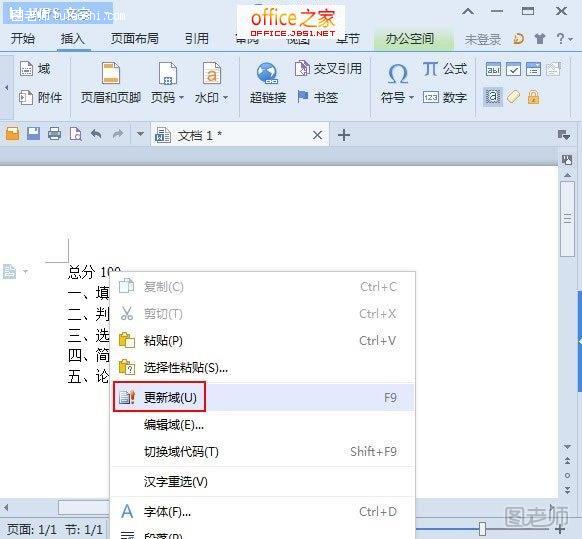
来源:https://www.tulaoshi.com/n/20150427/171771.html
看过《WPS文字2019中域功能的使用介绍以计算电子试卷总分为例》的人还看了以下文章 更多>>